Das OnePlus 3 ist eines davon beste Telefone Sie können es für 399 $ kaufen. Ausgestattet mit einem fantastischen Metallgehäuse, einem 1080p Optic AMOLED-Display, Snapdragon 820 SoC, 6 GB RAM, 64 GB Speicher und einem Dank der 16-Megapixel-Kamera unterbietet das Telefon herkömmliche Flaggschiffe um ein paar Hundert Dollar und bietet gleichzeitig einen ähnlichen Benutzerkomfort Erfahrung. Hardware-Fähigkeiten waren schon immer die Stärke von OnePlus, aber dieses Mal hat auch die Software dringend benötigte Fortschritte gemacht Polieren Sie die neueste Version von OxygenOS, die ein Standard-Android-Erlebnis mit mehreren Ebenen bietet Anpassungen.
So holen Sie das Beste aus Ihrem OnePlus 3 heraus.
Alarmschieberegler
Der dreistufige Alert Slider feierte letztes Jahr sein Debüt und ist einer der besten Funktionen des OnePlus 3. Mit dem Schieberegler können Sie schnell zwischen verschiedenen Benachrichtigungsmodi wechseln – alle Benachrichtigungen, Priorität oder lautlos. Sie haben auch die Möglichkeit anzupassen, welche Arten von Benachrichtigungen zulässig sind, wenn sich das Telefon im Prioritäts- oder Ruhemodus befindet.
Wenn Sie den Schieberegler ganz nach unten schieben, erhalten Sie alle Benachrichtigungen. Die mittlere Stufe ist für Prioritätswarnungen vorgesehen und Sie können das Telefon in den lautlosen Modus versetzen, indem Sie den Schieberegler weiter nach oben schieben.
So konfigurieren Sie den Slider auf OnePlus 3
- Offen Einstellungen von Ihrem Startbildschirm oder Ihrer App-Schublade aus.
- Navigieren Sie zu Alarm-Schieberegler, befindet sich unter der Gerät Kategorie.
- Umschalten Medien, Alarm, Erinnerung, Ereignis und Nachricht Einstellungen für Priorität Und Still Modi.
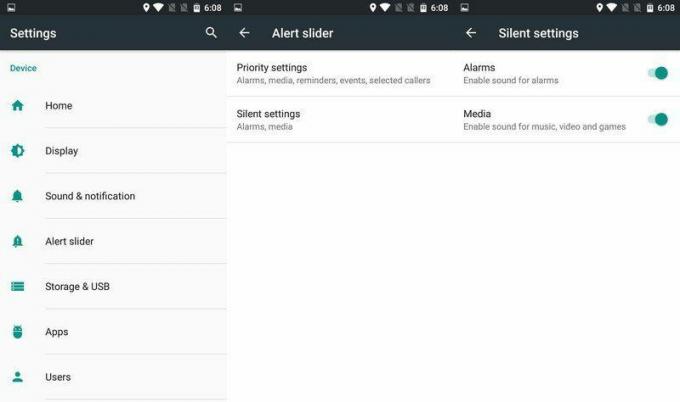
Ändern Sie das Tastenlayout
Beim OnePlus 3 haben Sie die Möglichkeit, die integrierten kapazitiven Tasten oder Software-Navigationstasten zu verwenden. Die kapazitiven Tasten sind standardmäßig aktiviert, Sie können jedoch problemlos zu den Navigationstasten auf dem Bildschirm wechseln, indem Sie zu den Einstellungen gehen.
So schalten Sie die Navigationsschaltflächen auf dem Bildschirm auf OnePlus 3 um
- Offen Einstellungen von Ihrem Startbildschirm oder Ihrer App-Schublade aus.
- Navigieren Sie zu Tasten Abschnitt, der sich unten befindet Personalisierung.
- Schalten Sie die um Navigationsleiste auf dem Bildschirm.
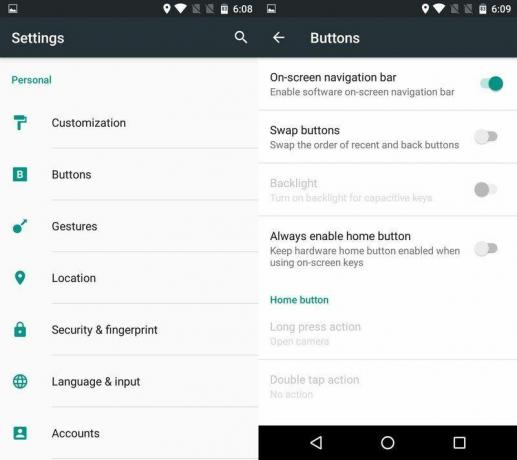
Sie können nicht nur zu den Bildschirmschaltflächen wechseln, sondern auch die Anordnung der Schaltflächen „Zurück“ und „Zuletzt verwendet“ ändern, wenn Ihnen die Schaltfläche „Zurück“ auf der rechten Seite lieber ist. Wenn Sie bei den kapazitiven Tasten bleiben, besteht die Möglichkeit, jeder Taste sekundäre Funktionen zuzuweisen, einschließlich verschiedener Aktionen für langes Drücken und Doppeltippen. Sie können beispielsweise die Home-Taste so konfigurieren, dass die Kamera mit einem Doppeltipp gestartet wird. So weisen Sie sekundäre Aktionen zu.
So weisen Sie kapazitiven Tasten auf OnePlus 3 sekundäre Aktionen zu
- In Einstellungen, navigieren Sie zu Tasten Abschnitt.
- Unter Home "Button, weisen Sie eine Funktion zu Langes Drücken.
- Weisen Sie eine Funktion zu Doppeltipp-Aktion.

Sie können auch die Hintergrundbeleuchtung der kapazitiven Tasten deaktivieren.
Geh in die Dunkelheit
Das OnePlus 3 verfügt über einen Dunkelmodus, der weiße und graue Benutzeroberflächenelemente in Schwarz umwandelt, einschließlich des Benachrichtigungsschattens, der Einstellungen und der App-Schublade. Der Dunkelmodus sieht auf dem AMOLED-Bildschirm großartig aus und Sie können auch Akzentfarben anpassen, die einen Kontrast zum schwarzen Hintergrund bilden. So aktivieren Sie den Dunkelmodus.
So aktivieren Sie den Dunkelmodus auf OnePlus 3
- Offen Einstellungen von Ihrem Startbildschirm oder Ihrer App-Schublade aus.
- Navigieren Sie zu Anpassung unter der Kategorie „Persönlich“.
- Umschalten Dunkler Modus.

Das Telefon verfügt außerdem über einen Nachtmodus, der effektiv als Blaulichtfilter fungiert. Wenn Sie Augenermüdung verspüren, nachdem Sie längere Zeit nach Einbruch der Dunkelheit auf den Bildschirm Ihres Telefons geschaut haben, ist wahrscheinlich grelles Licht mit blauem Spektrum dafür verantwortlich. Glücklicherweise ändert der systemweite Nachtmodus des OnePlus 3 die Farbtemperatur des Displays, sodass wärmere Töne angezeigt werden, was Ihre Augen besonders nachts schont. Sie können auch die Stärke des Gelbstichs anpassen.
So aktivieren Sie den Blaulichtfilter auf OnePlus 3
- Offen Einstellungen von Ihrem Startbildschirm oder Ihrer App-Schublade aus.
- Gehen Sie zu Anzeige, befindet sich in der Kategorie „Gerät“.
- Umschalten Nacht-Modus.
- Passen Sie die Intensität mit dem Schieberegler an.

Passen Sie die Anzeige an
Gefällt Ihnen das Display des OnePlus 3 nicht? Der Bildschirm ist ab Werk so kalibriert, dass er kühlere Farben anzeigt. Sie können jedoch den Weißabgleich anpassen, um wärmere Farbtöne anzuzeigen.
So passen Sie den Weißabgleich auf OnePlus 3 an
- Offen Einstellungen von Ihrem Startbildschirm oder Ihrer App-Schublade aus.
- Gehen Sie zu Anzeige.
- Verwenden Sie zum Anpassen den Schieberegler Farbbalance.

Während Sie an den Anzeigeeinstellungen herumbasteln, sollten Sie den Umgebungsmodus aktivieren, der den Bildschirm jedes Mal für ein paar Sekunden aufweckt, wenn Sie eine Benachrichtigung erhalten (à la). Moto-Display). Es gibt auch eine Proximity-Wake-Funktion, mit der Sie den Bildschirm einschalten können, indem Sie mit der Hand darüber schwenken.
Regal
Das Regal ist ein Panel, das sich links von Ihrem Startbildschirm befindet. Standardmäßig werden Ihre häufig verwendeten Apps und Kontakte sowie Wetterinformationen für Ihren aktuellen Standort hervorgehoben. Es gibt auch einen einfachen Notizen-Client, aber das Beste an Shelf ist die Möglichkeit, Widgets vertikal zu stapeln. Um ein Widget hinzuzufügen, wählen Sie die schwebende Aktionsschaltfläche in der rechten Ecke und wählen Sie das gewünschte Widget aus. So einfach ist das.
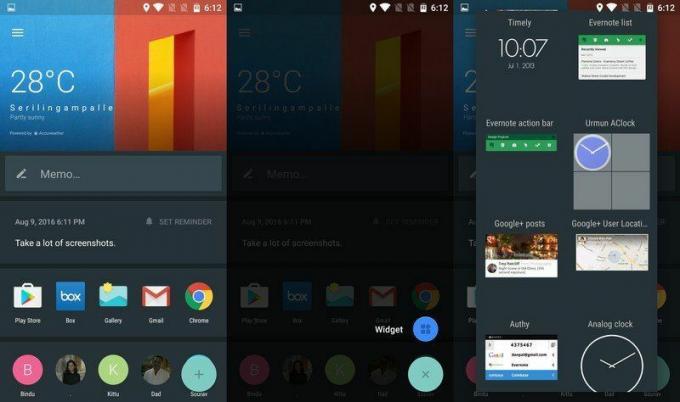
Wenn Ihnen Shelf nicht gefällt und Sie den benutzerdefinierten Bildschirm deaktivieren möchten, gehen Sie wie folgt vor.
So aktivieren Sie Shelf auf OnePlus 3
- Tippen und halten Sie eine beliebige Stelle auf Ihrem Startbildschirm.
- Wählen Anpassen von unten rechts.
- Umschalten Regal aktivieren.

Ändern Sie die Größe des Symbols und der App-Schublade
Mit OxygenOS können Sie die Größe von Symbolen sowie der App-Schublade einfach ändern. Wenn Sie der Meinung sind, dass die Standardsymbole zu groß (oder zu klein) sind, erfahren Sie hier, wie Sie ihre Größe anpassen können, ohne einen Launcher eines Drittanbieters zu verwenden.
So ändern Sie die App- und Symbolgröße auf OnePlus 3
- Tippen und halten Sie eine beliebige Stelle auf Ihrem Startbildschirm.
- Wählen Anpassen von unten rechts.
- Wischen Sie zweimal nach links, um zum zu gelangen Symbole Karte.
- Wählen Sie zwischen klein, Standard und groß.
- Wischen Sie erneut nach links, um die Größe der App-Schublade zu ändern.
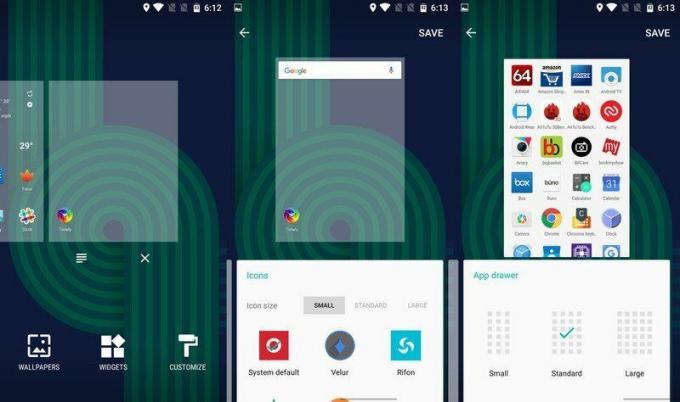
Passen Sie die Schnellumschaltung an
Sie können das Layout der Schnellumschalter schnell anpassen. Hier ist wie.
So ändern Sie die Schnellumschaltung auf OnePlus 3
- Wischen Sie vom Startbildschirm nach unten, um das aufzurufen Benachrichtigungsschatten.
- Tippen Sie auf die Bearbeiten Symbol in der oberen rechten Ecke.
- Ordnen Sie die Kacheln nach Ihren Wünschen neu an.

Erhalten Sie ein anderes Batteriesymbol
Gefällt Ihnen das Standardbatteriesymbol nicht? Du kannst es ändern.
So ändern Sie das Batteriesymbol auf OnePlus 3
- Offen Einstellungen von Ihrem Startbildschirm oder Ihrer App-Schublade aus.
- Gehen Sie zu Batterie aus dem Abschnitt „Gerät“.
- Tippen Sie auf die Batteriesymbol in der oberen rechten Ecke.
- Wählen Sie Ihr gewünschtes Symbol.

Verwenden Sie überall Gesten
OxygenOS verfügt über Gesten für verschiedene Funktionen, wie zum Beispiel das Öffnen der Kamera, die Steuerung der Musikwiedergabe und das Einschalten der Taschenlampe. Was mir am besten gefällt, ist das Doppeltippen, um den Bildschirm zu aktivieren, was bei allen Android-Telefonen eine Standardfunktion sein sollte.
So aktivieren Sie Gesten auf OnePlus 3
- Offen Einstellungen von Ihrem Startbildschirm oder Ihrer App-Schublade aus.
- Navigieren Sie zu Gesten in der Kategorie Persönlich.
- Wählen Sie die Gesten aus, die Sie aktivieren möchten.

Nutzen Sie den manuellen Modus der Kamera
Das OnePlus 3 verfügt über einen großartigen manuellen Modus für die Kamera, mit dem Sie ISO, Weißabgleich, Belichtungseinstellungen und vieles mehr anpassen können.
So greifen Sie auf den manuellen Kameramodus auf OnePlus 3 zu
- Offen Kamera von Ihrem Startbildschirm oder Ihrer App-Schublade aus.
- Tippen Sie oben links auf das Menü.
- Wählen Handbuch Modus.

Du bist dran
Wie gefällt Ihnen Ihr OnePlus 3? Welche Tipps und Tricks haben Sie für ein besseres Erlebnis? Lass es uns in den Kommentaren wissen!
